メールアドレスを変更する
1. アカウント設定へのアクセス
PCA ID アカウント設定にアクセスするため、ブラウザーで https://id.pca.jp/account にアクセスします。
PCA Hub からの移動
PCA Hub から移動する場合、PCA Hub ユーザー情報におけるログイン方法の[設定]ボタンから、PCA ID アカウント設定へ移動することができます。
2. 組織の選択
現在の組織を確認し、必要があれば組織を選択します。
複数の組織に所属している場合、処理を実行したい組織を選択します。
アクセス直後は、前回の組織が選択されています。
.png)
3. カテゴリの選択
[ユーザー設定]カテゴリを選択します。
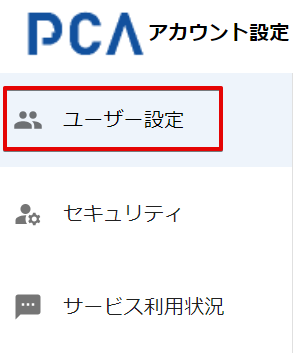
4. メールアドレス変更の開始
[メールアドレス変更]ボタンをクリックします。
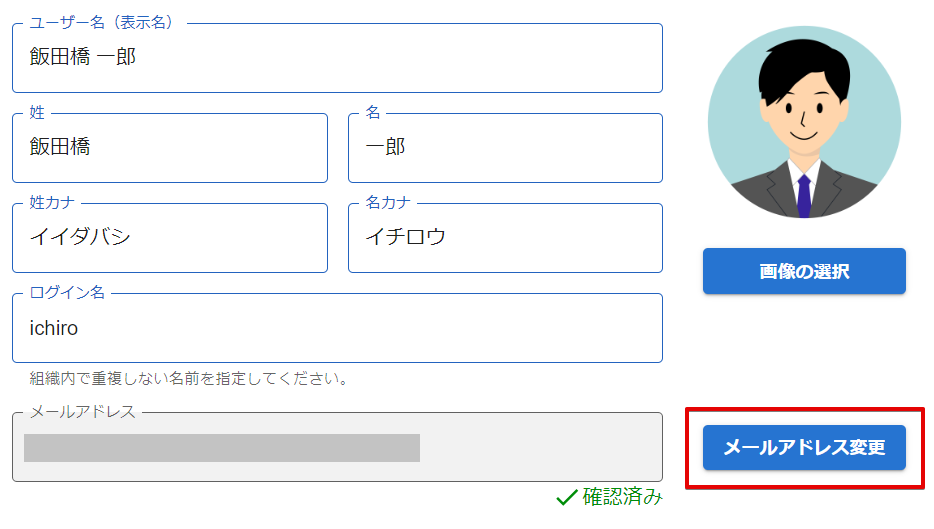
5. 新しいメールアドレスの入力
新しいメールアドレスを入力して、[送信]ボタンをクリックします。
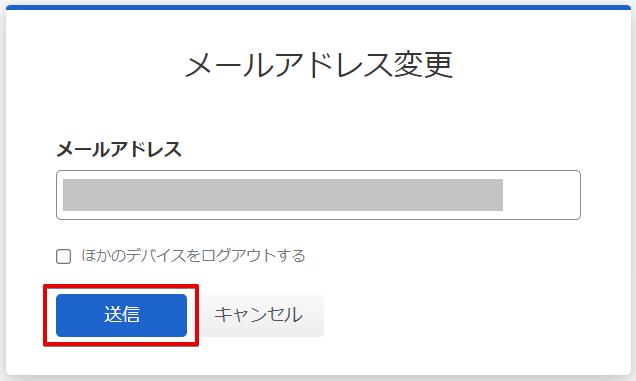
本人が受信可能な新しいメールアドレスを128文字以内で入力します。
使用できる文字は、半角英数字・ハイフン( - )・ピリオド( . )・アンダーバー( _ )・プラス(+)・パーセント(%)です。
特殊な形式のメールアドレス(RFC違反アドレス)は使用できません。
重要操作の再認証
メールアドレスの変更はセキュリティにおいて重要な操作のため、上記の画面に移動する時に再認証を求められます。
特殊な形式のメールアドレス(RFC違反アドレス)
-
特殊な形式のメールアドレス(RFC違反アドレス)とは、標準仕様であるRFCで定められている仕様・要件に準拠しないアドレスです。
-
アットマーク(@)より前で、ピリオド ( . ) を先頭や末尾に使っていたり、記号が連続しているとRFC違反アドレスとみなされ、正常にメールが送信できない場合があります。
-
(例1)先頭ドット:.abcd@sample.jp
-
(例2)@直前ドット:abcd.@sample.jp
-
(例3)ドット等の連続記号:ab..cd@sample.jp
-
-
キャリアのメールアドレス(@docomo.ne.jp、@ezweb.ne.jp、@i.softbank.jp等のキャリアメール)が多く該当する場合があります。
以下の画面が表示され、本人確認のための操作を求められます。
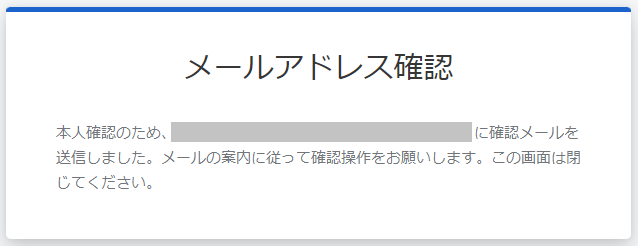
6. メールアドレス変更リクエストの確認
本人確認のため、メールアドレス変更リクエストのメール案内に従い確認操作を実施します。
新しいメールアドレス宛に、以下のメールアドレス変更リクエストが届きます。
メール本文に記載されている、[PCAアカウントのメールアドレスを変更します]リンクをクリックします。
手順5. の[送信]ボタンをクリックしてから10分以内に変更操作を完了してください。
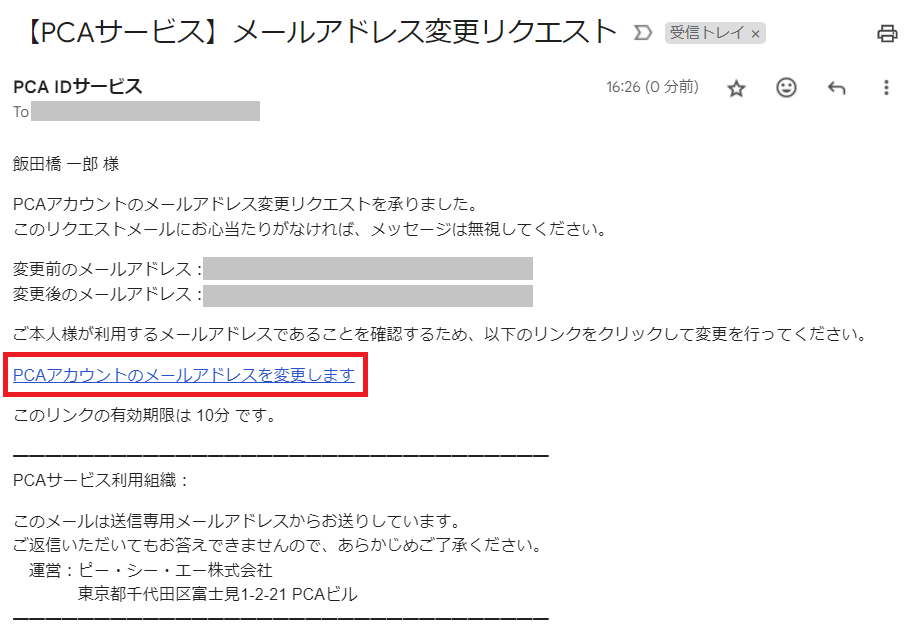
7. メールアドレス変更完了
[PCAサービスへ戻る]リンクをクリックして、ユーザー設定画面へ戻ります。
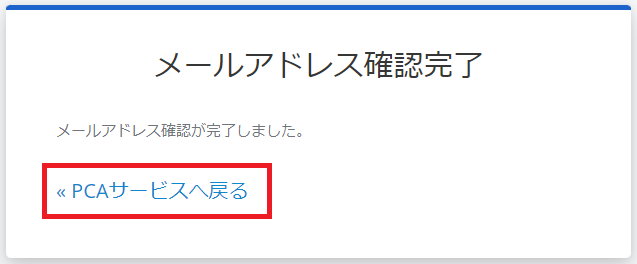
メールアドレス確認の完了と同時に、メールアドレス変更が完了したことをお知らせするメールが届きます。
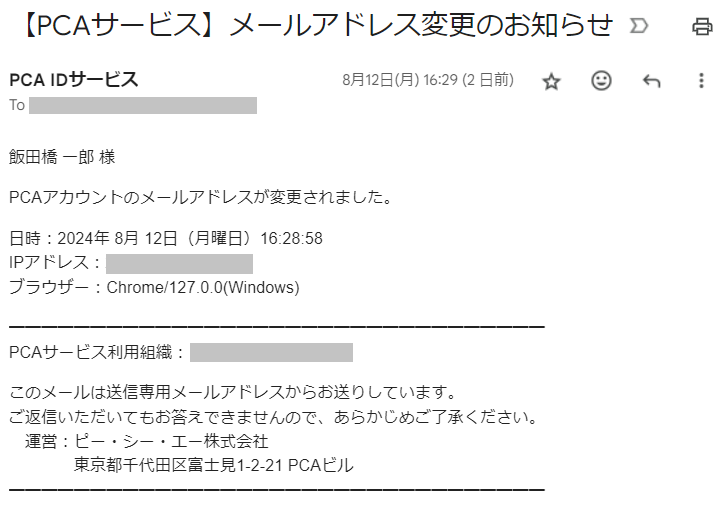
ユーザー設定で、メールアドレス状態が「確認済み」であることを確認します。

メールアドレス状態
メールアドレスが「未確認」の状態では、PCA ID でログインできません。
ログインの際には、あらかじめメールアドレスの本人確認を実施しておく必要があります。